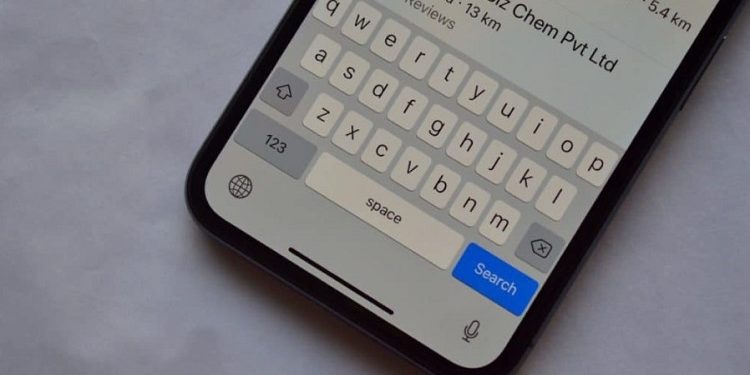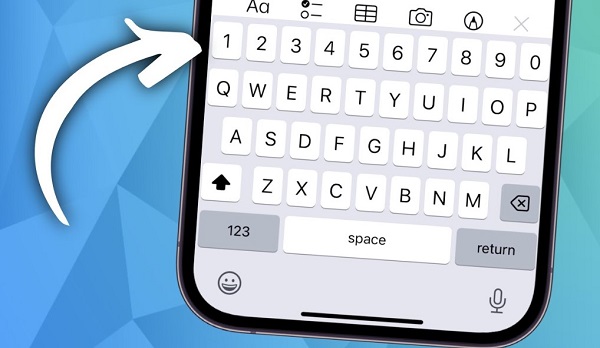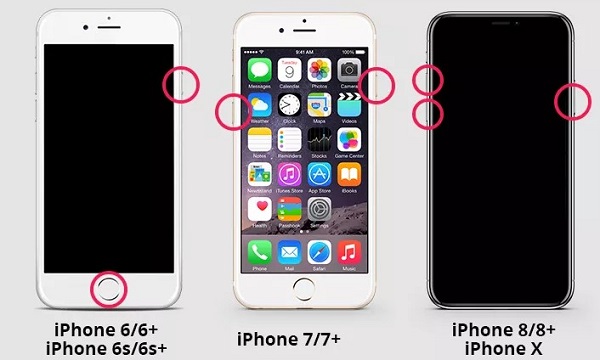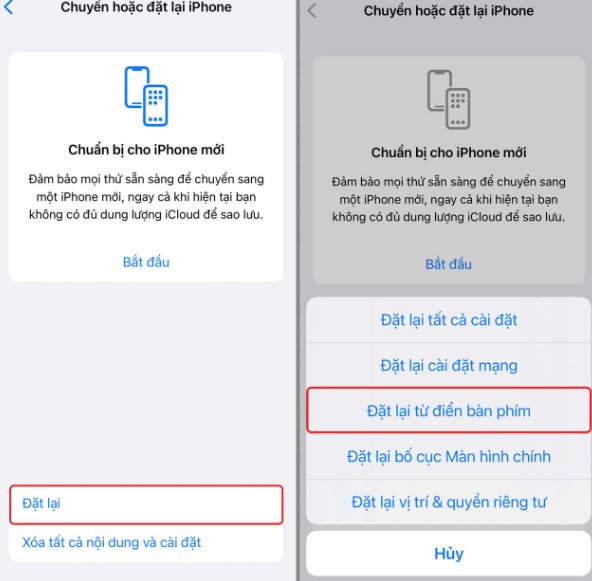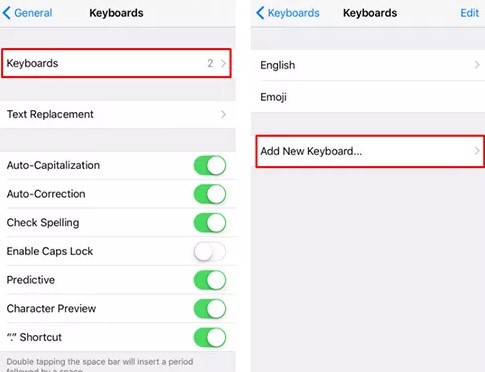Lỗi bàn phím iPhone không gõ được số khiến cho iFan gặp khó khăn trong quá trình trải nghiệm, nhất là khi gọi điện thoại. Trùm Thủ Thuật sẽ nhanh chóng giúp “Táo khuyết” fix lỗi này trong nháy mắt.
Dù là dòng smartphone đẳng cấp hay tầm trung thì thỉnh thoảng, thiết bị vẫn có thể hoạt động không như mong muốn. Do đó, bạn đừng quá lo lắng khi máy xảy ra lỗi bàn phím iPhone không gõ được số. Không chỉ riêng bạn, rất nhiều người dùng “Táo khuyết” khác cũng gặp phải vấn đề này. Trùm Thủ Thuật có sẵn một số thủ thuật hiệu quả để giúp bạn khắc phục sự cố nhanh chóng.
Chia sẻ cách giải quyết lỗi bàn phím iPhone không gõ được số mới nhất 2024
Một số người dùng iPhone đã cho biết rằng sau khi cập nhật lên iOS 15 thì bàn phím xuất hiện sự cố. Cụ thể, bàn phím số trên iPhone không hoạt động, các chữ trên bàn phím bị lỗi hoặc không phản hồi khi nhấn vào. Nhưng thật may, nếu nguyên nhân không xuất phát từ phần cứng thì việc khắc phục không quá phức tạp. Sau đây là một số giải pháp nhanh gọn nhưng hiệu quả mà anh em nhà Táo nên áp dụng.
1/ Buộc khởi động lại iPhone
Khởi động lại là thủ thuật đầu tiên bạn nên thực hiện. Dù đây là thao tác đơn giản nhưng lại vô cùng hữu ích, khắc phục nhanh các sự cố không rõ nguyên nhân.
- Đối với iPhone 8 trở lên: Nhấn nút Tăng âm lượng rồi nhấn nút Giảm âm lượng. Sau đó, giữ lâu nút Nguồn và thả ra khi thấy logo Apple xuất hiện.
- Đối với iPhone 7/7Plus: Nhấn giữ đồng thời nút Nguồn và Giảm âm lượng, khi logo Apple hiển thị thì thả tay ra.
- Đối với iPhone 6S/6S Plus/SE: Nhấn giữ đồng thời nút Nguồn và nút Home. Khi logo Apple hiện lên thì thả tay ra.
2/ Cập nhật iOS
Giải pháp tiếp theo mà bạn nên áp dụng là kiểm tra và cập nhật IOS lên phiên bản mới chính thức nếu có. Bởi phiên bản cũ đang dùng có thể bị lỗi thời, không tương thích hoặc gặp trục trặc nên mới gây ra vấn đề trên iPhone. Do đó, các phiên bản mới không chỉ cung cấp tính năng mới mà còn chứa bản vá, khắc phục các tồn tại ở phiên bản cũ. Sự cố không bấm được phím số trên iPhone cũng có thể được khắc phục.
3/ Đặt lại từ điển bàn phím
Đặt lại từ điển bàn phím cũng là cách để anh em “Táo khuyết” khắc phục lỗi bàn phím đang gặp phải. Các bước tiến hành như sau:
- B1: Anh em truy cập vào Cài đặt > Nhấn chọn Cài đặt chung.
- B2: Tiếp tục chọn “Chuyển hoặc đặt lại iPhone” > Đặt lại.
- B3: Chọn dòng “Đặt lại từ điển bàn phím” > Đặt lại từ điển.
Đợi quá trình này hoàn tất và kiểm tra xem sự cố đã được khắc phục hay chưa nhé!
4/ Đóng tất cả các ứng dụng đang chạy
Đôi khi sự cố bàn phím xuất hiện là do xung đột với ứng dụng đang chạy. Vì vậy, anh em mở Đa nhiệm trên Táo khuyết lên > Tiến hành đóng tất cả các ứng dụng đang chạy > Truy cập vào ứng dụng tin nhắn và test thử xem bàn phím có hoạt động bình thường hay không nha.
Nếu vẫn không được, người dùng nên cân nhắc đến việc sử dụng bàn phím của bên thứ 3. Một trong những ứng dụng bàn phím được ưa chuộng trên cả iPhone lẫn Android là ứng dụng Laban key. Sau khi đã tải và cài đặt ứng dụng này, anh em vào Cài đặt > Cài đặt chung > Bàn phím > Thêm bàn phím mới > Thêm vào ứng dụng bàn phím mà bạn đã cài đặt.
5/ Đặt lại tất cả cài đặt trên iPhone
Cuối cùng, nếu mọi giải pháp trên đều không giúp ích được gì, đặt lại cài đặt là giải pháp bạn nên áp dụng. Đây là cách để đặt lại iPhone về cài đặt mặc định ban đầu nhưng không ảnh hưởng đến dữ liệu. Bạn vào Cài đặt > Cài đặt chung > Chuyển hoặc đặt lại iPhone > Đặt lại > Đặt lại tất cả cài đặt.
Trên đây là các giải pháp khắc phục lỗi bàn phím iPhone không gõ được số. Nếu không thành công, bạn có thể mang máy đi bảo hành hoặc sửa chữa để kỹ thuật viên kiểm tra cho thiết bị nhé!
XEM THÊM